Fenêtre VST Connexions
Pour ouvrir la fenêtre VST Connexions, sélectionnez .
Onglets entrée/sortie
Les onglets Entrée et Sortie permettent de définir et de configurer les bus d’entrée et de sortie.
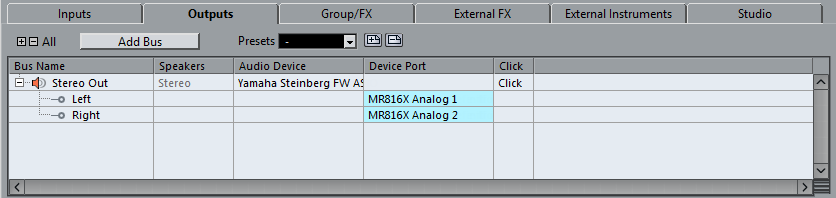
Voici les options disponibles au-dessus de la liste des bus :
- +- Tout
Permet de développer/réduire tous les bus de la liste des bus.
- Ajouter bus
Permet d’ouvrir la boîte de dialogue Ajouter bus d’entrée et de créer une nouvelle configuration de bus.
- Préréglages
Permet d’ouvrir le menu Préréglages et de sélectionner des préréglages de configuration de bus. Enregistrer
 : permet d’enregistrer une configuration de bus dans un préréglage. Supprimer
: permet d’enregistrer une configuration de bus dans un préréglage. Supprimer  : permet de supprimer le préréglage sélectionné.
: permet de supprimer le préréglage sélectionné.
Voici les colonnes disponibles dans la liste des bus :
- Nom de bus
Liste les bus. Cliquez sur le nom d’un bus pour le sélectionner ou le renommer.
- HP
Indique la configuration de haut-parleurs (mono, stéréo, Surround (Cubase Pro uniquement)) de chaque bus.
- Périphérique audio
Indique le pilote ASIO sélectionné.
- Port périphérique
Indique quelles entrées/sorties physiques de la carte son sont utilisées par le bus. Permet de développer l’entrée du bus pour afficher tous les canaux de haut-parleurs. Quand l’entrée du bus est réduite, seul le premier port utilisé par le bus est visible.
Le menu local Port périphérique indique combien de bus sont connectés à tel ou tel port. Les bus sont indiqués entre crochets à côté du nom du port.
Il est possible d’afficher jusqu’à trois assignations de bus de cette manière. Quand davantage de connexions ont été effectuées, un numéro figure à la fin du nom du port.
Par exemple, Adat 1 [Stereo1] [Stereo2] [Stereo3] (+2) signifie que le port Adat 1 est assigné à trois bus stéréo et à deux bus supplémentaires.
- Clic (uniquement sur l’onglet Sorties)
Vous pouvez router le clic du métronome vers un bus de sortie spécifique, quelle que soit la sortie utilisée par la Control Room et même lorsque la Control Room est désactivée.
Onglet Groupe/FX
Cet onglet vous permet de créer des voies/pistes de Groupe ou FX et de leur assigner des sorties.
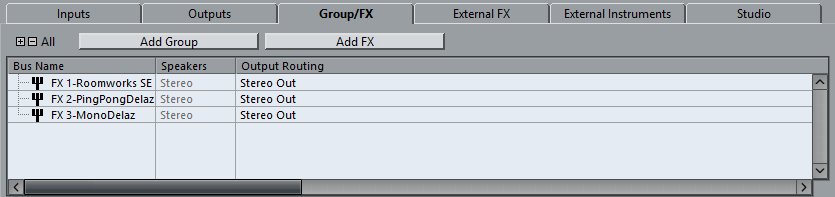
Voici les options disponibles au-dessus de la liste des bus :
- +- Tout
Permet de développer/réduire tous les bus de la liste des bus.
- Ajouter un groupe
Permet d’ouvrir la boîte de dialogue Ajouter piste de Groupe et de créer une nouvelle piste de voie de Groupe.
- Ajouter FX
Permet d’ouvrir la boîte de dialogue Ajouter piste de Voie FX et de créer une nouvelle piste de voie FX.
Voici les colonnes disponibles dans la liste des bus :
- Nom de bus
Liste les bus. Cliquez sur le nom d’un bus pour le sélectionner ou le renommer.
- HP
Indique la configuration de haut-parleurs (mono, stéréo, Surround (Cubase Pro uniquement)) de chaque bus.
- Routage de sortie
Cette colonne permet de sélectionner le routage de sortie du bus correspondant.
Onglet Effets externes (Cubase Pro uniquement)
Cet onglet permet de créer des effets Send ou des bus de retour. Vous pouvez y connecter des effets externes que vous pourrez ensuite sélectionner à partir du programme, via les menus locaux des effets.
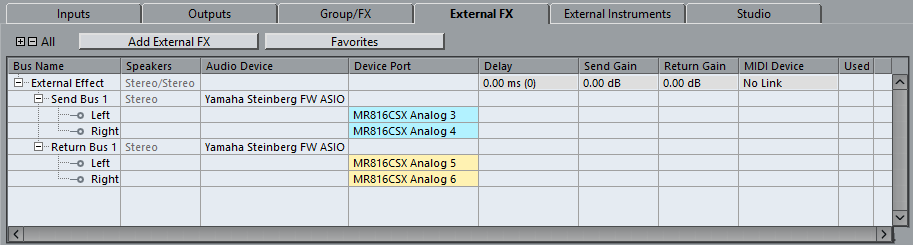
Voici les options disponibles au-dessus de la liste des bus :
- +- Tout
Permet de développer/réduire tous les bus de la liste des bus.
- Ajouter effet externe
Permet d’ouvrir la boîte de dialogue Ajouter effet externe et de configurer un nouvel effet externe.
- Favoris
Permet d’enregistrer les configurations des effets externes en tant que favoris afin de les recharger ultérieurement.
Voici les colonnes disponibles dans la liste des bus :
- Nom de bus
Liste les bus. Cliquez sur le nom d’un bus pour le sélectionner ou le renommer.
- HP
Indique la configuration de haut-parleurs (mono, stéréo, Surround (Cubase Pro uniquement)) de chaque bus.
- Périphérique audio
Indique le pilote ASIO sélectionné.
- Port périphérique
Indique quelles entrées/sorties physiques de la carte son sont utilisées par le bus. Permet de développer l’entrée du bus pour afficher tous les canaux de haut-parleurs. Quand l’entrée du bus est réduite, seul le premier port utilisé par le bus est visible.
Le menu local Port périphérique indique combien de bus sont connectés à tel ou tel port. Les bus sont indiqués entre crochets à côté du nom du port.
Il est possible d’afficher jusqu’à trois assignations de bus de cette manière. Quand davantage de connexions ont été effectuées, un numéro figure à la fin du nom du port.
Par exemple, Adat 1 [Stereo1] [Stereo2] [Stereo3] (+2) signifie que le port Adat 1 est assigné à trois bus stéréo et à deux bus supplémentaires.
- Délai
Permet de saisir une valeur pour compenser un retard (latence) engendré par votre périphérique d’effet externe pendant la lecture. Cliquez avec le bouton droit dans la colonne Délai au niveau de l’effet et sélectionnez Calculer latence du plug-in externe pour déterminer automatiquement la valeur de délai.
À noterLa latence de la carte son est automatiquement prise en charge par Cubase.
- Gain Send
Permet de régler le niveau du signal transmis à l’effet externe.
- Gain retour
Permet de régler le niveau du signal transmis par l’effet externe.
À noterUn niveau de sortie excessif des périphériques externes peut provoquer un écrêtage dans la carte son. Le paramètre Gain retour ne permet pas de corriger ce phénomène. Baissez plutôt le niveau de sortie du périphérique d’effet.
- Appareil MIDI
Cliquez dans cette colonne pour ouvrir un menu local et déconnecter l’effet du périphérique MIDI associé, sélectionner un périphérique MIDI, créer un périphérique ou ouvrir le Manageur des appareils MIDI afin d’éditer le périphérique MIDI.
- Utilisé
Lorsque vous insérez un effet externe sur une piste Audio, cette colonne affiche une marque (x) pour indiquer que l’effet est en cours d’utilisation.
Onglet Instruments externes (Cubase Pro uniquement)
Cet onglet permet de créer des bus d’entrée/sortie pour connecter des instruments externes.
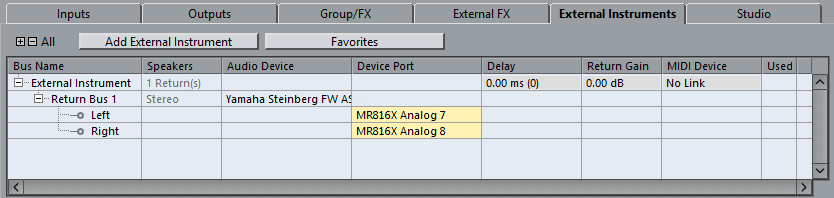
Voici les options disponibles au-dessus de la liste des bus :
- +- Tout
Permet de développer/réduire tous les bus de la liste des bus.
- Ajouter instrument externe
Permet d’ouvrir la boîte de dialogue Ajouter instrument externe et de configurer un nouvel instrument externe.
- Favoris
Permet d’enregistrer les configurations des instruments externes en tant que favoris afin de les recharger ultérieurement.
Voici les colonnes disponibles dans la liste des bus :
- Nom de bus
Liste les bus. Cliquez sur le nom d’un bus pour le sélectionner ou le renommer.
- HP
Indique la configuration de haut-parleurs (mono, stéréo, Surround (Cubase Pro uniquement)) de chaque bus.
- Périphérique audio
Indique le pilote ASIO sélectionné.
- Port périphérique
Indique quelles entrées/sorties physiques de la carte son sont utilisées par le bus. Permet de développer l’entrée du bus pour afficher tous les canaux de haut-parleurs. Quand l’entrée du bus est réduite, seul le premier port utilisé par le bus est visible.
Le menu local Port périphérique indique combien de bus sont connectés à tel ou tel port. Les bus sont indiqués entre crochets à côté du nom du port.
Il est possible d’afficher jusqu’à trois assignations de bus de cette manière. Quand davantage de connexions ont été effectuées, un numéro figure à la fin du nom du port.
Par exemple, Adat 1 [Stereo1] [Stereo2] [Stereo3] (+2) signifie que le port Adat 1 est assigné à trois bus stéréo et à deux bus supplémentaires.
- Délai
Permet de saisir une valeur pour compenser un retard (latence) engendré par votre périphérique d’effet externe pendant la lecture. Cliquez avec le bouton droit sur la colonne Délai de l’instrument et sélectionnez Calculer latence du plug-in externe pour déterminer automatiquement la valeur de retard à utiliser pour compenser le délai.
À noterLa latence de la carte son est automatiquement prise en charge par Cubase.
- Gain retour
Permet de régler le niveau du signal arrivant de l’instrument externe.
À noterUn niveau de sortie excessif des périphériques externes peut provoquer un écrêtage dans la carte son. Le paramètre Gain retour ne permet pas de corriger ce phénomène. Baissez plutôt le niveau de sortie du périphérique d’effet.
- Appareil MIDI
Cliquez dans cette colonne pour ouvrir un menu local et déconnecter l’instrument du périphérique MIDI associé, sélectionner un appareil MIDI, créer un périphérique ou ouvrir le Manageur des appareils MIDI afin d’éditer le périphérique MIDI.
- Utilisé
Lorsque vous insérez un instrument externe dans une case d’instrument VST, cette colonne affiche une marque (x) pour indiquer que l’instrument est en cours d’utilisation.
Onglet Studio (Cubase Pro uniquement)
Cet onglet permet d’activer et de configurer la Control Room.
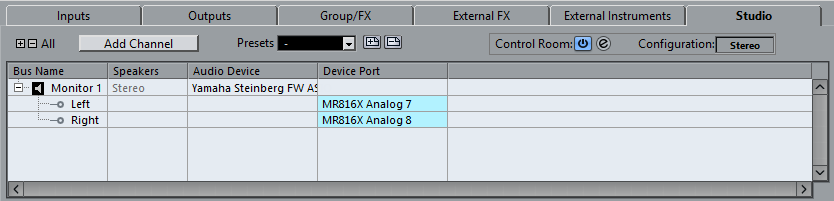
Voici les options disponibles au-dessus de la liste des bus :
- +- Tout
Permet de développer/réduire tous les bus de la liste des bus.
- Ajouter canal
Permet d’ouvrir un menu dans lequel vous pouvez sélectionner le type de canal que vous souhaitez ajouter. Vous pouvez ajouter les canaux suivants :
Entrée externe
Circuit d’ordre (Talkback)
Cue
Casque
Monitor
- Préréglages
Permet d’ouvrir le menu Préréglages et de sélectionner des préréglages de configuration de bus. Enregistrer
 : permet d’enregistrer une configuration de bus dans un préréglage. Supprimer
: permet d’enregistrer une configuration de bus dans un préréglage. Supprimer  : permet de supprimer le préréglage sélectionné.
: permet de supprimer le préréglage sélectionné.- Control Room
Permet d’activer/désactiver la Control Room.
- Console de la Control Room
Permet d’ouvrir la fenêtre Console de la Control Room et de configurer la Control Room.
- Configuration
Affiche la configuration de canal sélectionnée.
Voici les colonnes disponibles dans la liste des bus :
- Nom de bus
Liste les bus. Cliquez sur le nom d’un bus pour le sélectionner ou le renommer.
- HP
Indique la configuration de haut-parleurs (mono, stéréo, Surround (Cubase Pro uniquement)) de chaque bus.
- Périphérique audio
Indique le pilote ASIO sélectionné.
- Port périphérique
Indique quelles entrées/sorties physiques de la carte son sont utilisées par le bus. Permet de développer l’entrée du bus pour afficher tous les canaux de haut-parleurs. Quand l’entrée du bus est réduite, seul le premier port utilisé par le bus est visible.
Le menu local Port périphérique indique combien de bus sont connectés à tel ou tel port. Les bus sont indiqués entre crochets à côté du nom du port.
Il est possible d’afficher jusqu’à trois assignations de bus de cette manière. Quand davantage de connexions ont été effectuées, un numéro figure à la fin du nom du port.
Par exemple, Adat 1 [Stereo1] [Stereo2] [Stereo3] (+2) signifie que le port Adat 1 est assigné à trois bus stéréo et à deux bus supplémentaires.